引言
在当今快节奏的工作环境中,远程桌面技术已成为连接和管理远程计算机的强大工具。Windows 10作为微软的旗舰操作系统,提供了丰富的远程桌面功能。本文将详细介绍如何在Windows 10上轻松实现远程桌面,让您无需他人帮助,即可轻松访问和控制他人的电脑。
Windows 10远程桌面概述
Windows 10内置了远程桌面功能,允许用户远程连接到另一台Windows 10电脑。这一功能在局域网内尤其有用,可以让您方便地访问远程电脑上的文件、应用程序和网络资源。
启用远程桌面功能
要使用远程桌面功能,首先需要在目标电脑上启用它。
对于Windows 10专业版和企业版:
打开“设置”应用。
点击“系统”>“远程桌面”。
在“远程桌面”下,打开“启用远程桌面”开关。
点击“确认”按钮保存设置。
对于Windows 10家庭版:
由于Windows 10家庭版不支持远程桌面功能,您可以使用第三方解决方案,如Chrome远程桌面或Teamviewer。
配置远程桌面
启用远程桌面后,您还需要进行一些配置。
设置用户账户
打开“控制面板”。
点击“用户账户”。
在“远程桌面”下,点击“添加用户”。
添加一个新用户或选择现有用户。
将用户添加到“远程桌面用户组”。
配置防火墙
确保您的防火墙允许远程桌面连接。
打开“控制面板”。
点击“系统和安全”>“Windows Defender 防火墙”。
在左侧菜单中,点击“允许应用或功能通过Windows Defender 防火墙”。
点击“更改设置”。
在“允许的应用或功能”列表中,找到“远程桌面”并确保它被选中。
使用远程桌面连接
配置完成后,您可以使用以下步骤连接到远程电脑。
打开“开始”菜单,搜索“远程桌面连接”并打开它。
在“计算机”框中输入远程电脑的IP地址或计算机名。
输入远程电脑的用户名和密码。
点击“连接”。
高级配置
Windows 10远程桌面提供了许多高级配置选项,包括:
调整分辨率和颜色质量。
设置声音和输入设备。
配置网络选项。
总结
通过以上步骤,您可以在Windows 10上轻松实现远程桌面功能,无需他人帮助即可访问和控制远程电脑。这项技术不仅提高了工作效率,也增强了远程协作的能力。